Debian 10 sitzt auf dem Linux-Kernel 4.19. Obwohl diese Kernel-Version nicht gerade die älteste Version aller Zeiten ist, ist sie zweifellos veraltet. Es ist jedoch möglich, modernere Versionen des Kernels zu installieren.
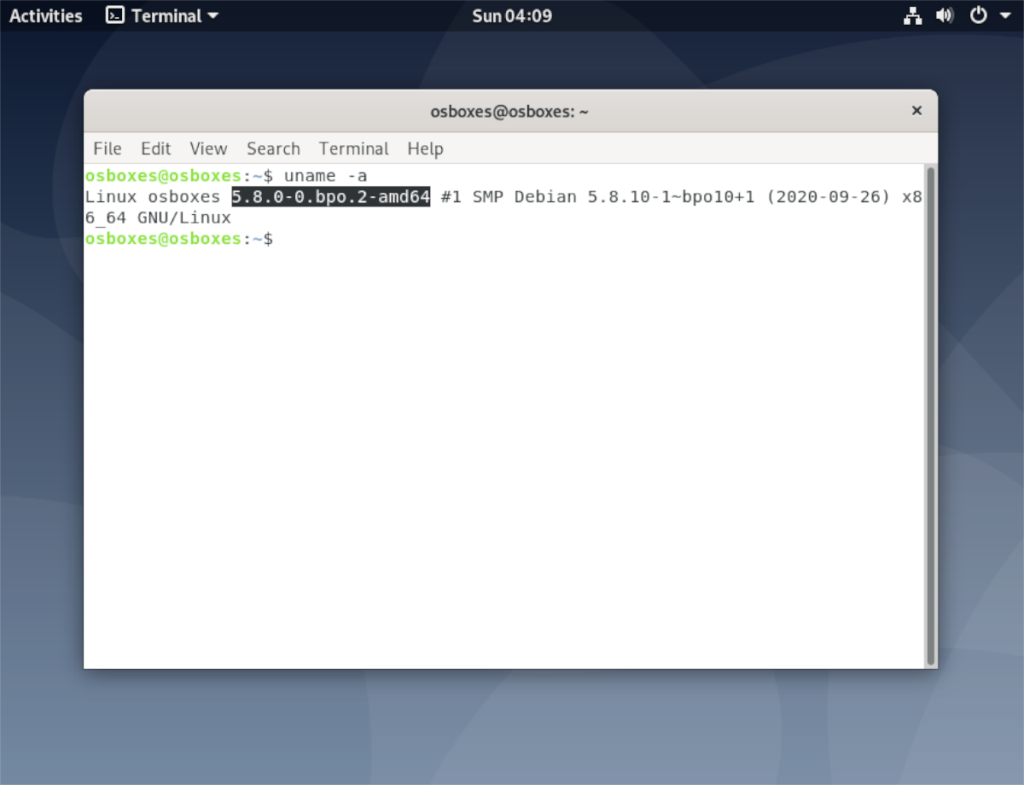
In dieser Anleitung erfahren Sie, wie Sie Ihr Debian 10-System auf den Linux-Kernel 5.8 und 5.9 aktualisieren können. Bevor wir beginnen, sollten Sie jedoch unbedingt ein Backup Ihres Systems erstellen. Es ist immer gut, vor einem bedeutenden Kernel-Upgrade ein Backup zu erstellen.
Möchten Sie die Kernel-Version 5.3? Sehen Sie sich diese Anleitung an .
Methode 1 – Debian-Backports
Debian Backports ist der sicherste, schnellste und einfachste Weg, um an neuere Versionen des Linux-Kernels zu kommen. Sie müssen keine Pakete aktualisieren und es ist keine Kompilierung erforderlich.
Die neueste Version von Linux ist in Debian Backports für Debian 10 verfügbar und ist Kernel 5.8. Um es zu installieren, müssen Sie es zuerst aktivieren. Um das Software-Repository zu aktivieren, öffnen Sie zunächst ein Terminalfenster auf dem Desktop. Verwenden Sie dann den folgenden Befehl add-apt-repository , um das Repository zu Ihren Softwarequellen hinzuzufügen.
sudo add-apt-repository 'deb http://deb.debian.org/debian buster-backports main'
Nachdem Sie das Debian Backports-Software-Repository zu Ihren Softwarequellen hinzugefügt haben, müssen Sie den Update- Befehl ausführen . Der Update- Befehl aktualisiert Ihre Softwarequellen und fügt die Pakete dem Paketmanager hinzu.
sudo apt-get update
Sobald die Softwarequellen von Debian auf dem neuesten Stand sind, kann die Installation der Linux-Kernel-Version 5.8 beginnen. Verwenden Sie den folgenden apt-get install- Befehl unten, um den Kernel 5.8 auf Ihrem Debian Linux-PC einzurichten.
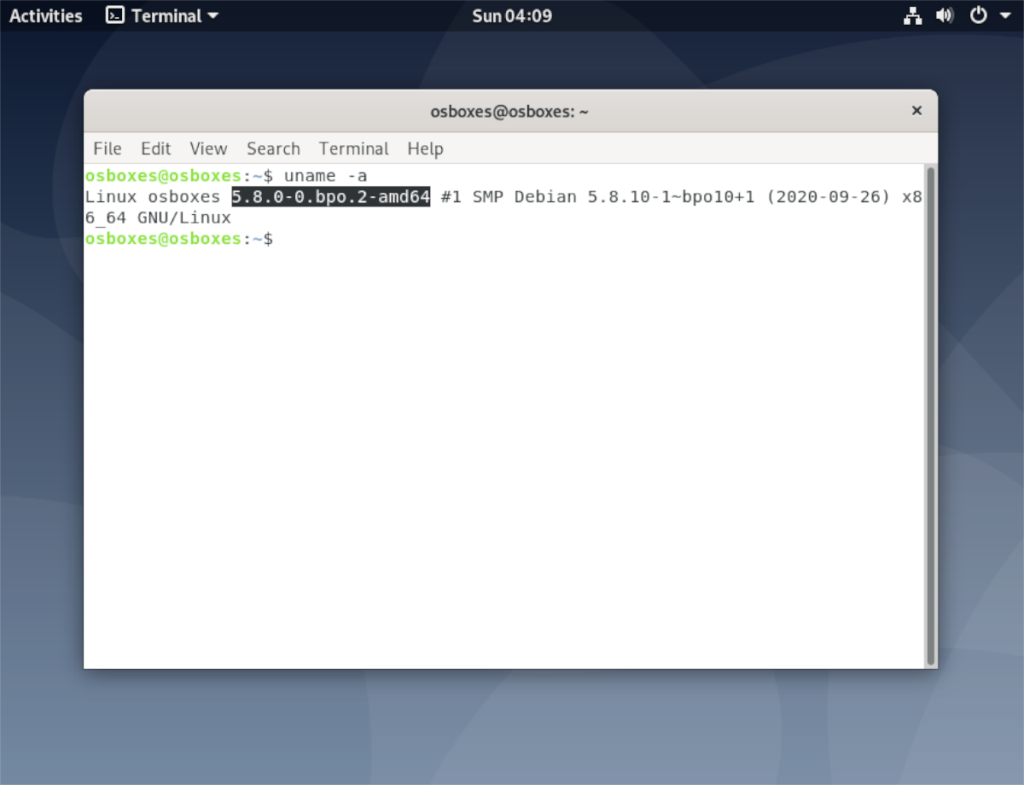
sudo apt-get install linux-image-5.8.0-0.bpo.2-amd64-unsigned -y
Nach der Installation von Linux-Kernel 5.8 auf Ihrem Debian-PC wird Ihre Grub-Konfigurationsdatei mit dem neuen Kernel aktualisiert. Wenn das Update abgeschlossen ist, starten Sie Ihren Computer neu.
Wenn Sie den Neustart Ihres Debian Linux-PCs abgeschlossen haben, wird die Linux-Kernelversion 5.8 ausgeführt. Genießen!
Methode 2 – Upgrade auf Debian 11
Debian 11 hat den Linux-Kernel 5.9, und es wird erwartet, dass der Kernel im Laufe der Zeit mehr aktualisiert wird (im Vergleich zu Debian 10, das mit 4.19) ausgeliefert wird. Wenn Sie mit Kernel 5.8 nicht zufrieden sind, können Sie es mit Kernel 5.9 versuchen.
Upgrade durchführen
In der Vergangenheit haben wir auf TipsWebTech360 behandelt, wie Sie Debian 11 mit einer Neuinstallation ausprobieren können . Wir haben jedoch nie darüber nachgedacht, wie ein schnelles Upgrade auf einem vorhandenen System durchgeführt wird. Für den Übergang zur Linux-Kernel-Version 5.9 ist ein Upgrade auf Debian 11 erforderlich.
Um den Upgrade-Prozess auf Ihrem bestehenden Debian 10-System zu starten, starten Sie zunächst ein Terminalfenster. Sobald das Terminalfenster geöffnet ist, verwenden Sie den Befehl su – , um sich beim Root-Benutzerkonto anzumelden.
su -
Sie können den Befehl su – auf Ihrem Debian-Linux-System nicht verwenden? Ziehen Sie stattdessen in Betracht, den Befehl sudo -s zu verwenden. Es gibt Ihnen Zugriff auf den Root-Benutzer, erfordert jedoch nicht, dass Sie das Root-Passwort kennen.
sudo -s
Sobald Sie Root-Zugriff im Terminal auf Ihrem Debian 10-PC erhalten haben, aktualisieren Sie Ihr System mit den folgenden Befehlen.
apt-Update apt-Upgrade
Öffnen Sie die /etc/apt/sources.listDatei zur Bearbeitung im Nano-Texteditor. Diese Datei muss bearbeitet werden, um Debian 10-Softwarequellen auf Debian 11 umzustellen.
nano -w /etc/apt/sources.list
Suchen Sie im Nano-Texteditor die folgende Zeile. Diese Zeile teilt Ihrem System mit, dass es Software für Debian 10 erwarten soll.
Hinweis: Ihre Leitung hat möglicherweise nicht dieselbe URL. Das ist in Ordnung, da die URL nur ein Spiegel ist. Das Wichtigste, wonach Sie suchen müssen, ist Buster Main .
deb http://deb.debian.org/debian/ buster main
Sobald Sie die Codezeile in der Datei gefunden haben, ändern Sie buster in testing . Es sollte wie im folgenden Beispielcode aussehen.
deb http://deb.debian.org/debian/ testing main
Suchen Sie als Nächstes die Zeile darunter. Machen Sie sich auch hier keine Sorgen, wenn die URLs nicht übereinstimmen. Wichtig ist nur, dass die Codezeile Buster Main enthält .
deb-src http://deb.debian.org/debian/ buster main
Ändern Sie den Code in:
deb-src http://deb.debian.org/debian/ testing main
Nachdem Sie diese beiden Zeilen geändert haben, löschen Sie alle Codezeilen, die Sie in der Datei sehen. Es sollten nur zwei Testcodezeilen vorhanden sein .
Sie wissen nicht, was Sie entfernen sollen? Stellen Sie nur sicher, dass Ihre /etc/apt/sources.listDatei genau so aussieht:
#Testing repo
deb http://deb.debian.org/debian/ testing main
#Testing source repo
deb-src http://deb.debian.org/debian/ testing main
Nachdem Sie Ihre sources.listDatei bearbeitet haben , speichern Sie sie mit Strg + O auf der Tastatur und beenden Sie Nano mit Strg + X . Führen Sie dann das Upgrade mit den folgenden Befehlen durch.
apt update apt upgrade apt dist-upgrade
Starten Sie schließlich das System neu.
Kernel 5.9 installieren
Sobald Sie sich wieder bei Ihrem Computer anmelden, verwenden Sie Debian 11. Dies bedeutet auch, dass Sie Linux 5.9 ausführen. Führen Sie zur Überprüfung den folgenden Befehl aus.
uname -a
Sie sind sich nicht sicher, ob das Debian 11-Upgrade den Linux-Kernel 5.9 auf Ihrem System installiert hat? Installieren Sie das Kernel-Paket manuell mit dem folgenden Befehl.
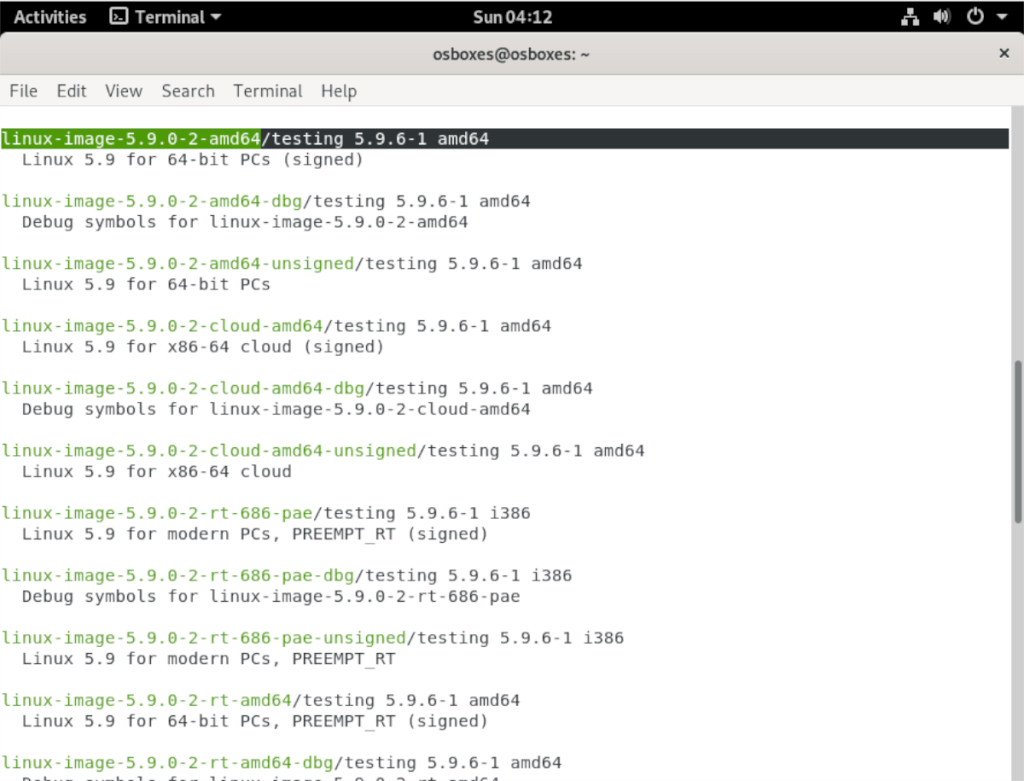
sudo apt install linux-image-5.9.0-2-amd64
Nachdem Sie das Linux 5.9-Kernelpaket manuell auf Debian 11 installiert haben, müssen Sie Ihren PC neu starten, um es verwenden zu können.

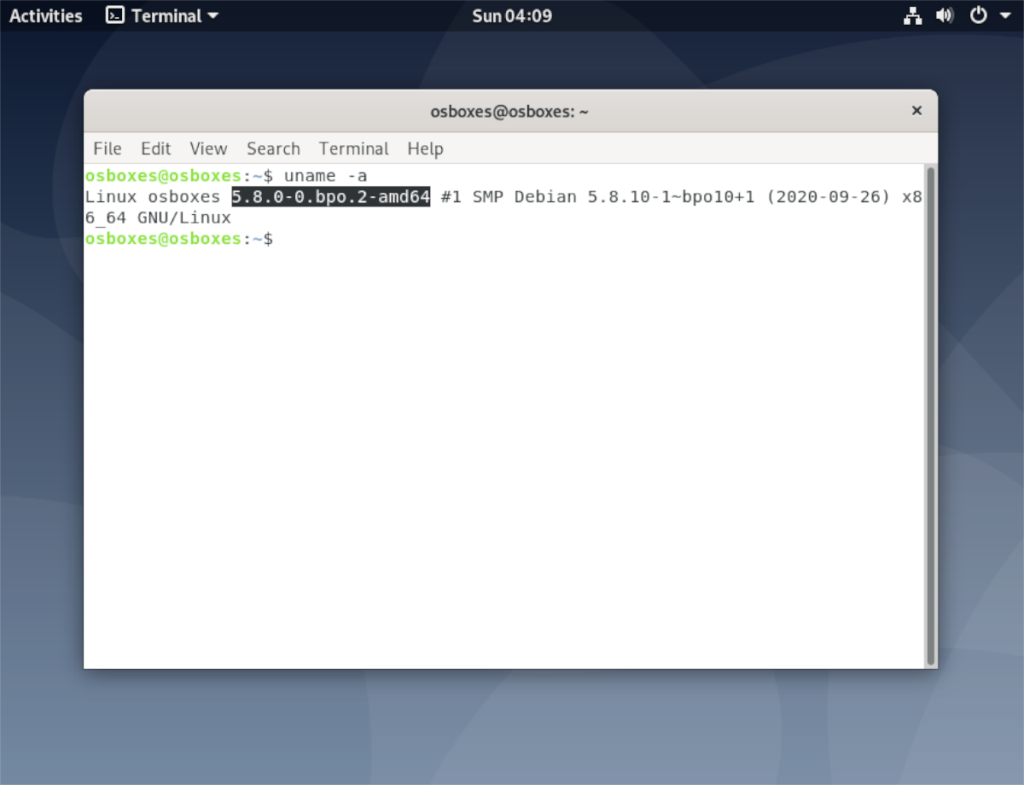
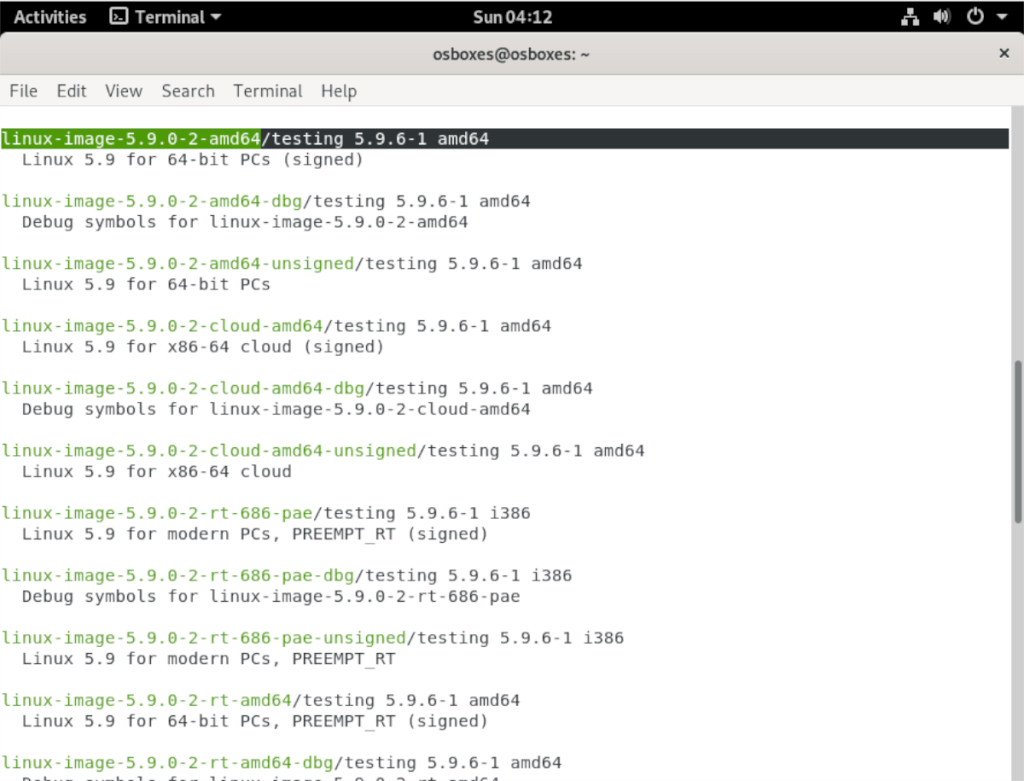



![Laden Sie FlightGear Flight Simulator kostenlos herunter [Viel Spaß] Laden Sie FlightGear Flight Simulator kostenlos herunter [Viel Spaß]](https://tips.webtech360.com/resources8/r252/image-7634-0829093738400.jpg)




